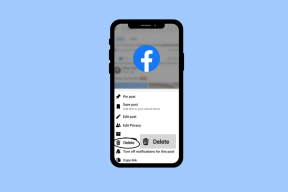Kuinka nauhoittaa puheluita OnePlus-puhelimella
Sekalaista / / June 30, 2022
Puheluiden tallentaminen voi olla hyödyllistä tietyissä tilanteissa. Voit tallentaa sijaintiohjeita, kohtaamispisteitä ja muita yksityiskohtia puhelimesi puhelun tallennustoiminnolla. Kaikissa OnePlus-puhelimissa on Google Phone -sovellus, jonka avulla voit tallentaa puheluita ilman ongelmia. Näin voit nauhoittaa puheluita OnePlus-puhelimilla.

OnePlus on luopunut Oxygen OS Phone -sovelluksesta ja integroivat Googlen ratkaisun kaikkiin tarjontaansa. Google tarjoaa puhelun tallennustoiminnon, jos käytäntö on laillista eikä lailla kielletty. Jos puhelun tallennusvaihtoehto ei näy sinulle, OnePlus on todennäköisesti poistanut toiminnon käytöstä alueesi paikallisten lakien mukaisesti.
Nauhoita puheluita OnePlus-puhelimilla
Ellei siihen ole erittäin painavaa syytä, sinun ei pidä nauhoittaa puheluita ilman käyttäjän suostumusta ja loukata jonkun yksityisyyttä. Suosittelemme jälleen tarkistamaan alueesi lainsäädäntöä puhelinkeskustelun tallentamisesta. Noudata alla olevia ohjeita tallentaaksesi puhelut OnePlus-puhelimilla.
Vaihe 1: Avaa Puhelin-sovellus OnePlus-puhelimessa.

Vaihe 2: Kun puhelu on käynnissä, pyyhkäise vasemmalle puhelunäytössä löytääksesi Nauhoita-vaihtoehdon.
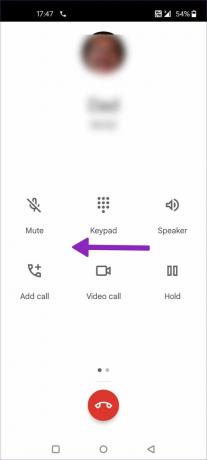
Vaihe 3: Napauta Tallenna.
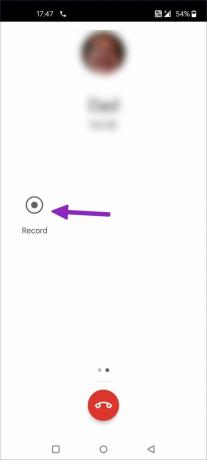
Vaihe 4: Kaikille puhelun osallistujille ilmoitetaan etukäteen, että puhelua nauhoitetaan – valitse Aloita tallennus.
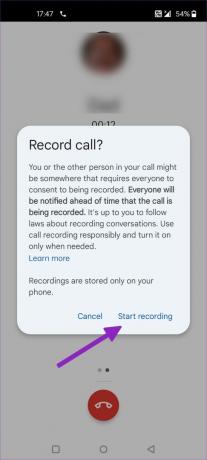
Vaihe 5: Sovellus alkaa äänittää äänikeskusteluja. Voit käyttää samaa vaihtoehtoa lopettaaksesi puhelun tallennuksen.
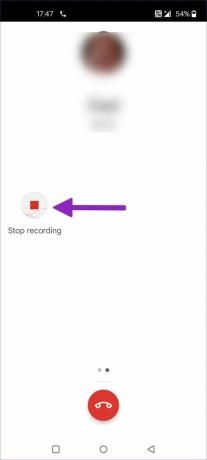
Jos et halua valita tätä vaihtoehtoa manuaalisesti jokaiselle puhelulle, voit tallentaa kaikki puhelut automaattisesti.
Tallenna puhelut automaattisesti OnePlus-puhelimiin
Voit tallentaa automaattisesti jokaisen puhelun tuntemattomista numeroista ja jopa asettaa Puhelin-sovelluksen nauhoittamaan puhelut tietyistä yhteystiedoista. Tee muutokset suorittamalla alla olevat vaiheet.
Vaihe 1: Käynnistä Phone-sovellus OnePlus-puhelimellasi.
Vaihe 2: Napauta Viimeisimmät-vaihtoehtoa alareunassa.
Vaihe 3: Napauta kolmen pisteen valikkoa oikeassa yläkulmassa.
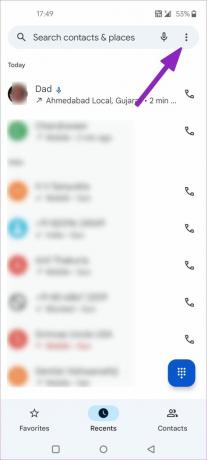
Vaihe 4: Napauta Asetukset.
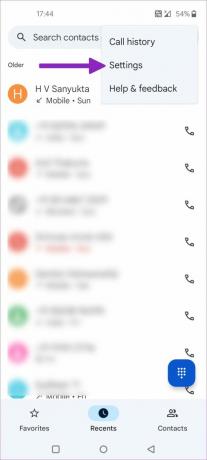
Vaihe 5: Napauta Puhelun tallennus.
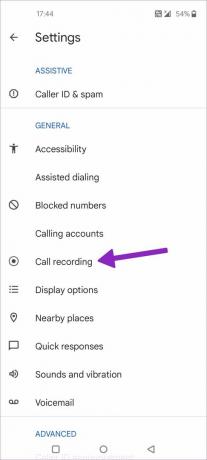
Vaihe 6: Saat kaksi vaihtoehtoa tallentaa puhelut automaattisesti Tallenna aina -valikosta.
Numerot, jotka eivät ole yhteystiedoissasi: Kytkimen ottaminen käyttöön tallentaa automaattisesti jokaisen puhelun tuntemattomasta numerosta.
Valitut numerot: Sen avulla voit automaattisesti nauhoittaa puhelut valituista yhteystiedoista.
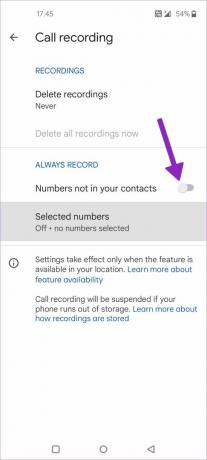
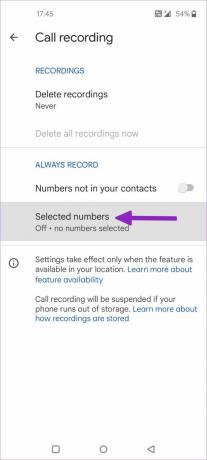
Vaihe 7: Napauta Valitut numerot.
Vaihe 8: Napauta Valitse yhteystietovaihtoehto.
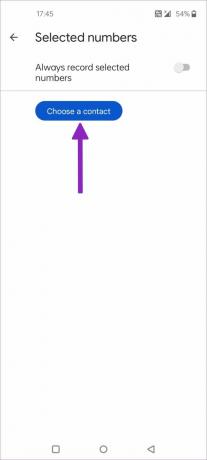
Vaihe 9: Valitse yhteystiedot seuraavasta valikosta. Valitut yhteystiedot näkyvät samassa valikossa. Voit aina napauttaa x-merkkiä ja muokata yhteystietoluetteloa.
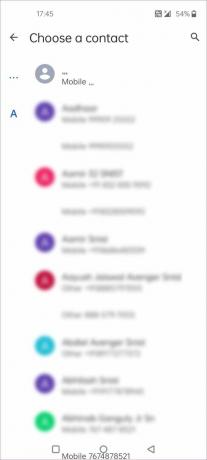
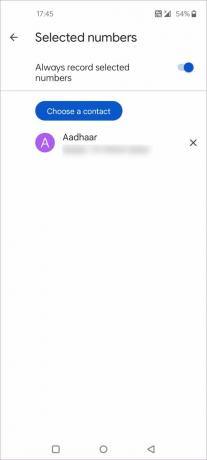
Poista puhelun tallennus OnePlus-puhelimista
Puhelutallenteet eivät vie paljon tilaa puhelimestasi. Sinulla on kuitenkin mahdollisuus poistaa automaattisesti puhelutallenteet puhelimestasi.
Vaihe 1: Käynnistä Puhelin-sovelluksen Asetukset (katso yllä olevat vaiheet).
Vaihe 2: Napauta Puhelun tallennus.
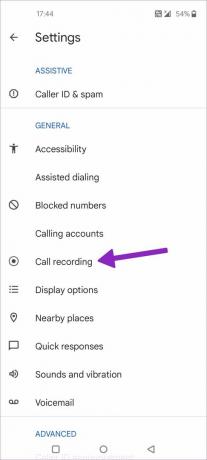
Vaihe 3: Valitse Poista tallenteet.
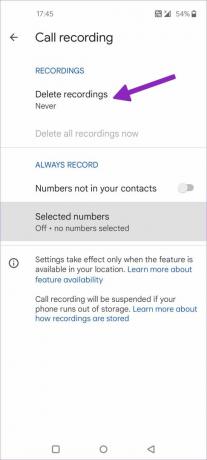
Vaihe 4: Voit poistaa puhelutallenteen viikon, kahden viikon tai kuukauden kuluttua.
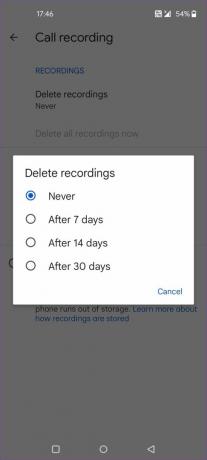
Etsi ja jaa puhelutallenteita
Voit helposti etsiä ja jakaa puhelutallenteita OnePlus-puhelimellasi. Näin
Vaihe 1: Avaa Puhelin-sovellus OnePlusissa.
Vaihe 2: Löydät koko soittohistoriasi Äskettäiset-valikosta.
Vaihe 3: Huomaat pienen mikrofonikuvakkeen tallennettujen puhelujen vieressä. Napauta sitä.
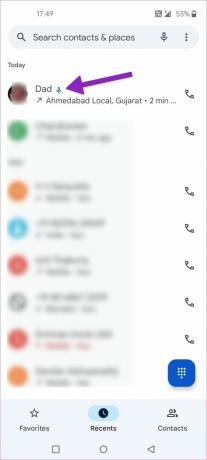
Vaihe 4: Voit toistaa, jakaa ja poistaa tallenteen.
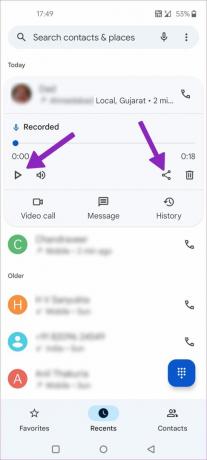
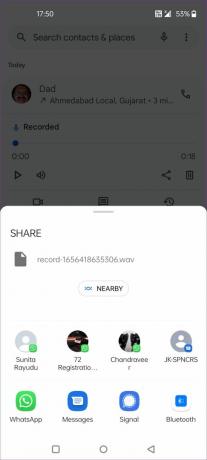
OnePlus tallentaa puhelutallenteet .wav-muodossa.
Pitäisikö sinun tallentaa puhelut käyttämällä kolmannen osapuolen sovelluksia OnePlusissa
Aiemmin puheluiden tallentaminen oli melko helppoa millä tahansa Android-puhelimella. Play Kauppa tarjoaa useita kolmannen osapuolen puheluiden tallennussovelluksia. Puheluiden tallentamiseen oli mahdollista valita mikä tahansa kolmannen osapuolen sovellus. Seuraa a Googlen käytäntömuutos 11. toukokuuta 2022, kolmannen osapuolen sovellukset eivät voi enää tallentaa puheluita käyttämällä Androidin esteettömyyssovellusliittymää.
Truecaller, yksi suosituimmista kolmannen osapuolen puheluiden tallennussovelluksista Androidissa, ottaa tallennustoiminnon pois virallisesta Android-sovelluksestaan. Nämä sovellukset eivät voi käyttää laitteen mikrofonia aktiivisen puhelun aikana. Näyttää siltä, että Google on vihdoin onnistunut lopettamaan kolmansien osapuolien puheluiden tallennussovellukset, joiden avulla kuka tahansa voi tallentaa puheluita ilman käyttäjän lupaa.
Samat rajoitukset eivät koske Android-puhelimesi oletuspuhelinsovellusta. Jos oletuspuhelinsovellus (OnePlusille Google Phone -sovellus) tarjoaa puhelun tallennusvaihtoehdon, sen ei tarvitse käyttää mitään luonnosteltua kiertotapaa työn suorittamiseksi. Lyhyesti sanottuna et voi käyttää mitään Play Kaupasta saatavaa puheluiden tallennussovellusta puheluiden tallentamiseen OnePlusissa.
Kunnioita vastaanottajan yksityisyyttä
Puhelujen tallennus on hyödyllistä myös yrityksille. Käyttäjät voivat tallentaa tilaustietoja tai muita asiakkaalta saatuja tietoja puhelun aikana ja ohjata niitä myöhemmin. Kuinka usein käytät puheluiden tallennusta puhelimessasi? Jaa käyttösi alla olevassa kommenttiosiossa.
Päivitetty viimeksi 30. kesäkuuta 2022
Yllä oleva artikkeli saattaa sisältää kumppanilinkkejä, jotka auttavat tukemaan Guiding Techiä. Se ei kuitenkaan vaikuta toimitukselliseen eheyteemme. Sisältö pysyy puolueettomana ja autenttisena.
TIESITKÖ
Alun perin OnePlusin tavoitteena oli myydä noin 30 000 OnePlus One -yksikköä, mutta se myi yli 1,5 miljoonaa yksikköä!

Kirjoittanut
Parth työskenteli aiemmin EOTO.tech: llä teknisten uutisten parissa. Hän työskentelee tällä hetkellä freelancerina Guiding Techissä ja kirjoittaa sovellusten vertailusta, opetusohjelmista, ohjelmistovinkkeistä ja temppuista sekä sukeltaa syvälle iOS-, Android-, macOS- ja Windows-alustoihin.